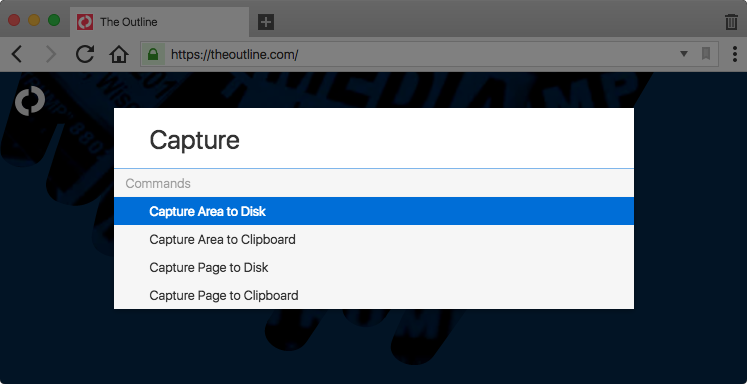Tire um Screenshot
A ferramenta de Captura do Vivaldi para você capturar seja um screenshot de Toda Página ou selecionar uma Área da tela que você define. Isso pode ser acessado de inúmeras maneiras, deixando você escolher como usar a função. Vamos experimentar as opções.
Da Barra de Status
A Ferramenta de Captura pode ser acessada em sua Barra de Status via ícone de câmera. Clicando no ícone irá mostrar suas opções para capturar um novo screenshot: Toda Página vs Área, “Salvar como…” and “Área de Transferência“.
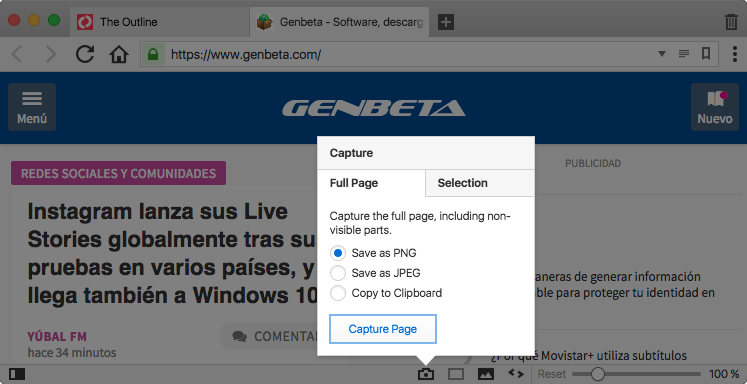
Dica do Vivaldi
Você pode alterar o local onde seus novos screenshots serão salvos indo em Configurações → Navegação e adicionando um novo diretório de pasta.
Usando Atalhos de Teclado
Você pode também usar atalhos de teclado para tirar screenshots no Vivaldi. Isso significa que pressionando uma combinação pré-definida de teclas irão acionar a ação associada (p. ex. capturando um screenshot de Área).
Para criar um atalho de teclado para abrir suas Configurações e pesquise por “Captura”. As ações disponíveis irão aparecer nos resultados da pesquisa.
Clique na ação que você gostaria de usar digite o seu atalho personalizado. Experimente!
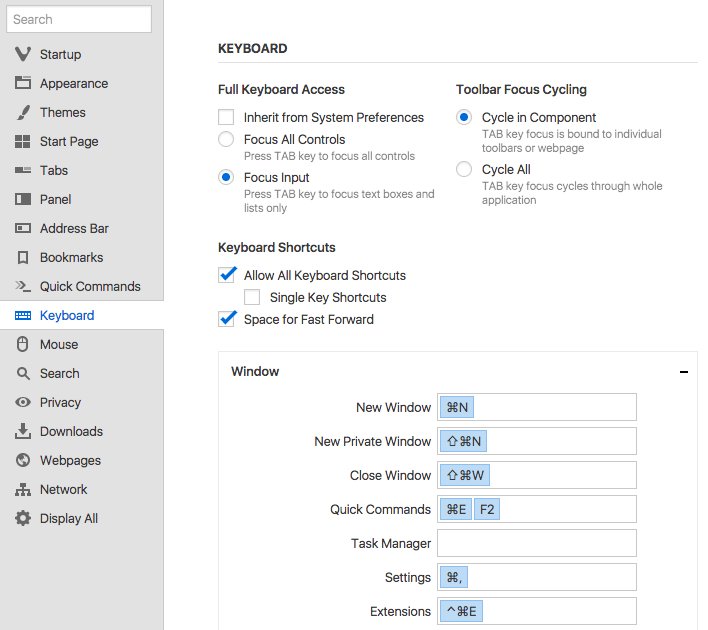
Nas Notas
Vivaldi tem uma ferramenta nativa de Notas que te permite capturar penamentos e idéias enquanto você navega. A Ferramenta de Captura é integrada diretamente no Painél de Notas, te permitindo anexar screenshots a suas notas.
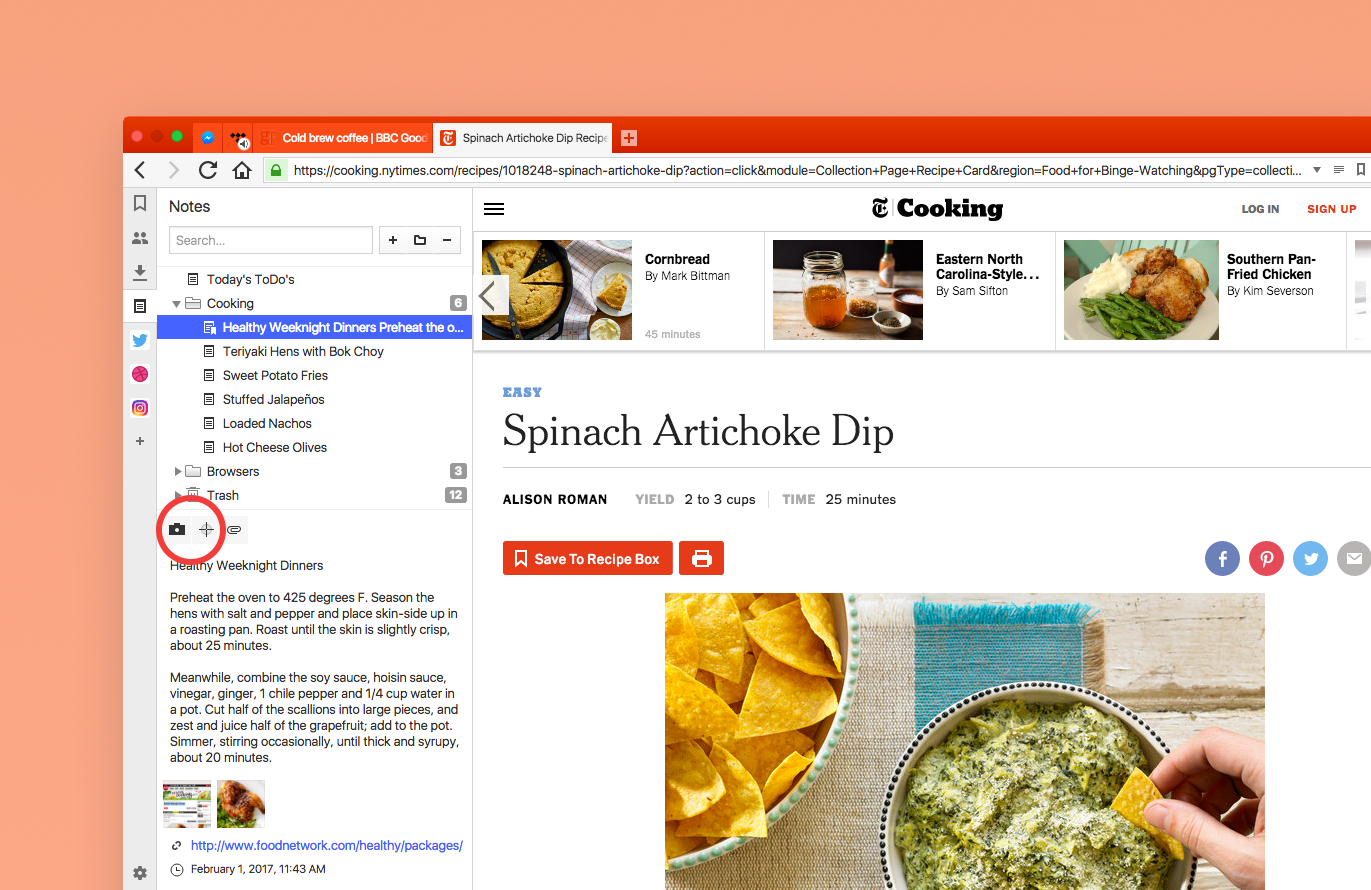
Dica do Vivaldi
Por padrão quando você cria uma nova Nota, o Vivaldi irá buscar um screenshot de página inteira do site que você atualmente está vendo e anexando como Nota. Se você não gostaria que fizesse isso, você pode desabilitar essa opção indo em Configurações → Painél→ Notas (subtítulo).
Usando Comandos Rápidos
Os Comandos Rápidos é uma ferramenta para usuários que gostam de manter suas mãos no teclado. Para acessar a ferramenta de Captura via Comandos Rápidos:
- Abra os Comandos Rápidos pressionando F2 / ⌘ E.
- Digite “Captura” para filtrar a lista de comandos disponíveis.
- Use ↓ ↑ as setas do teclado para navegar pela lista de comandos de Captura.
- Pressione Enter para ativar o comando selecionado, ou
- Feche os Comandos Rápidos apertando a tecla Escape .